制作Win10启动盘教程
随着电脑操作系统的不断更新,微软的Windows 10因其稳定性和兼容性,成为了许多用户的首选。然而,在系统出现故障或者需要重装的情况下,制作一个Windows 10启动盘就显得尤为重要。通过启动盘,我们可以快速完成系统的安装或修复。本文将详细介绍在中国地区如何制作Windows 10启动盘,帮助大家顺利完成系统的安装工作。
一、准备工作
1. U盘准备:建议使用容量在8GB及以上的U盘,确保U盘内无重要数据,因为制作启动盘的过程中会格式化U盘,数据将被清空。
2. 下载Windows 10镜像文件(ISO):微软中国官网提供了官方的Windows 10镜像下载服务,访问微软Windows 10下载页面(https://www.microsoft.com/zh-cn/software-download/windows10),选择“下载工具”,通过工具直接下载最新的Windows 10安装镜像。
3. 电脑环境:确保当前电脑操作系统正常运行,并且有网络连接。
二、下载并运行媒体创建工具
微软推出了“Media Creation Tool”(媒体创建工具),可以帮助用户快速制作Windows 10启动盘。具体步骤如下:
1. 访问微软中国Windows 10下载页面,点击“立即下载工具”按钮,下载媒体创建工具。
2. 下载完成后,双击运行“MediaCreationTool.exe”。运行时建议以管理员身份运行,以避免权限问题。
3. 运行后接受许可协议,继续下一步操作。
三、选择创建启动盘
1. 在弹出的界面选择“创建安装介质(U盘、DVD 或 ISO 文件)以供另一台电脑使用”,点击“下一步”。
2. 设置语言、版本和体系结构,默认情况下工具会根据当前系统自动选择,用户可根据需求修改。国内用户建议保持默认即可,并确认选择64位系统以兼容大多数电脑。
3. 选择介质类型,此处选择“U盘”,然后点击“下一步”。
4. 在弹出的界面选择目标U盘,确保选择正确的U盘驱动器。点击“下一步”后,工具将开始下载Windows 10镜像并写入U盘,整个过程需要一定时间,具体耗时根据网络速度和电脑性能而定,请耐心等待。
四、制作完成及启动测试
1. 制作完成后,工具会提示“您的U盘已经准备好”,点击“完成”结束工具。
2. 为了确保启动盘制作成功,可以立即进行启动测试。重启电脑,进入BIOS或UEFI设置,调整启动顺序,将U盘设置为首选启动设备。保存并退出后,电脑会从U盘启动,进入Windows安装界面。
3. 在安装界面中,可以按需执行系统安装或修复操作。如果仅测试启动盘是否有效,直接关闭电脑后拔出U盘即可。
五、注意事项及常见问题
1. U盘格式化问题:制作启动盘过程中工具会自动格式化U盘,建议提前备份重要数据。
2. 网络连接:在下载镜像时需要稳定的网络,建议使用有线网络以减少中断风险。
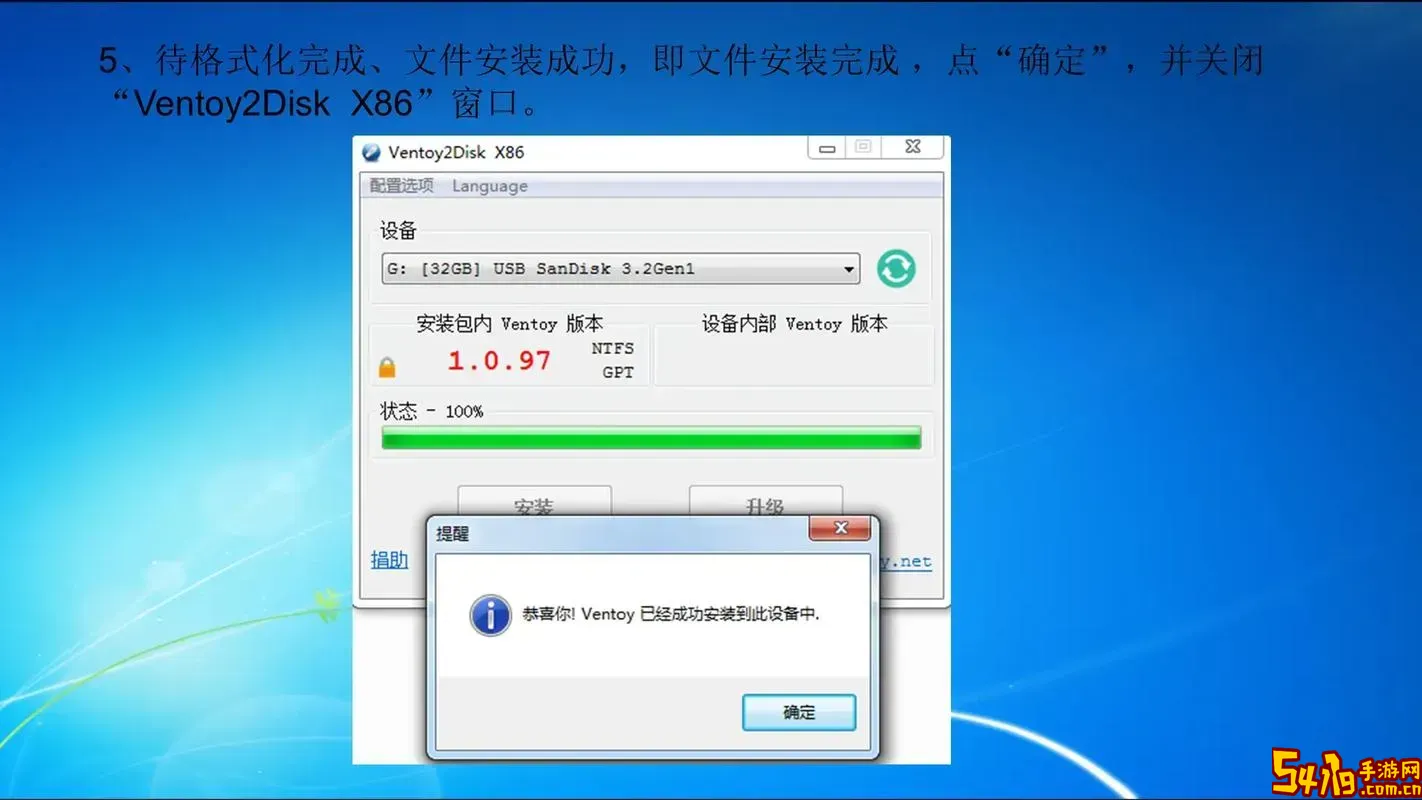
3. 镜像版本:确保下载的镜像适用于你的电脑硬件,例如家庭版、专业版等。
4. 电脑启动设置:不同品牌电脑进入BIOS/UEFI的方法不同,常见按键有F2、Del、F12等,根据品牌型号查询或参考官方说明操作。
5. 防止闪存损坏:U盘制作启动盘会频繁写入数据,尽量使用质量好且寿命较长的U盘。
六、小结
制作Windows 10启动盘是一项基础但非常重要的技能,尤其是对于需要重装系统或者修复系统问题的用户来说。借助微软官方的媒体创建工具,整个过程简单、便捷且安全。本文从准备工作、下载工具、制作过程以及启动检测等方面进行了详细介绍,希望能帮助中国地区用户顺利制作启动盘,保障系统安装和维护的顺利进行。
最后,提醒广大用户在使用启动盘进行系统安装时,务必备份重要数据,避免因操作失误造成的资料丢失。祝各位电脑使用愉快!